لوحة مفاتيح Mac بها أربعة مفاتيح تعديل؛ مراقبة،الخيار ، القيادة ، والتحول. تُستخدم هذه المفاتيح لتنفيذ الاختصارات على مستوى نظام التشغيل ، وكذلك في التطبيقات. إذا كان لديك إعداد لوحة مفاتيح مختلفة ، حيث يكون مفتاح التعديل واحدًا أو أكثر بلا فائدة أو مشكلة ، يمكنك تعطيلها أو إعادة تعيينها مع بعض الاستثناءات. يمكنك تعطيل مفاتيح التعديل على macOS وكذلك مفاتيح Caps و Fn.
تعطيل مفاتيح التعديل
يمكنك تعطيل مفاتيح التعديل على نظام التشغيل MacOS من تفضيلات النظام. افتح التطبيق وانتقل إلى تفضيلات لوحة المفاتيح. انقر فوق الزر "مفاتيح التعديل ...".

سيتم فتح لوحة جديدة. سيقوم هذا بسرد جميع مفاتيح التعديل التي يمكنك إعادة تعيينها و / أو تعطيلها. تتيح لك هذه اللوحة إعادة تعيين مفاتيح التعديل ولكن فقط إلى الحد الذي يمكنك فيه تبديلها ، على سبيل المثال ، يمكن أن يكون لديك وظيفة مفتاح Command كمفتاح التحكم ، والعكس بالعكس.
نظرًا لأن تركيزنا على تعطيل مفاتيح التعديل ، انقر فوق سهم القائمة المنسدلة بجوار المفتاح الذي تريد تعطيله وحدد "بلا إجراء" من القائمة.
لتغيير ما يفعله المفتاح ، يمكنك اختيار واحد منمفاتيح التعديل الأخرى مما يسمح لك باستخدام مفتاح واحد مثل الآخر. سيؤثر هذا على المفاتيح الموجودة في أزواج ، على سبيل المثال ، إذا كان لديك مفتاحان Option على لوحة المفاتيح ، وقمت بتعطيلهما أو إعادة تعيينهما على مفتاح Command ، فسيتم تعطيلهما أو إعادة تعيينهما. التغيير ساري المفعول على الفور.
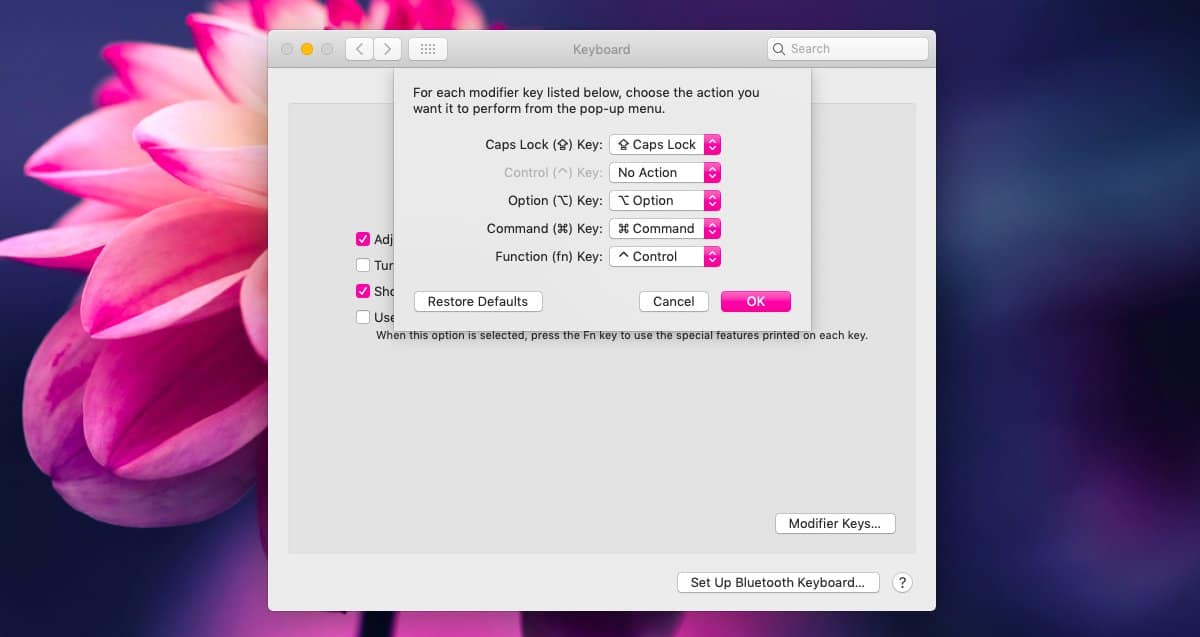
لا يوجد خيار لتعيين هذه المفاتيح خارجالخيارات المقدمة. هذا لا يعني أنه من المستحيل ، لا يمكنك القيام بذلك من خلال تطبيق تفضيلات النظام. هناك تطبيقات تابعة لجهات خارجية تتيح لك إعادة تعيين جميع المفاتيح الموجودة على نظام التشغيل MacOS. يُطلق على التطبيق المجاني الذي يتيح لك القيام بذلك اسم Karabiner. التطبيق معقد بعض الشيء ولكنه واحد من أكثر التطبيقات الموصى بها لإعادة تعيين المفاتيح على نظام التشغيل MacOS.
إذا كان لديك مفتاح معدل كسر علىلوحة المفاتيح ، هذه طريقة جيدة للعمل بها حتى تتمكن من إصلاحها أو استبدالها. عندما تقوم بتعطيل أحد المفاتيح ، يتوقف عن العمل تمامًا. لا يتم تعطيله فقط كمفتاح تعديل ، بمعنى أنه لن يتم التعرف عليه بعد الآن كمفتاح تعديل عند تنفيذ اختصار ولكن اضغط مفتاح التسجيل. بدلاً من ذلك ، سوف يظهر كما لو أن المفتاح ببساطة غير موجود (أو مكسور). يمكنك تغيير المفاتيح وقتما تشاء ، وإذا كنت ترغب في إعادة تعيينها جميعًا مرة واحدة ، فانقر فوق الزر "استعادة الإعدادات الافتراضية".













تعليقات